Cara mematikan, meng-close, menutup paksa program Komputer PC Laptop yang Bermasalah
Sabtu, 31 Oktober 2015
Add Comment
Pernahkah sobat mengalami masalah saat akan meng-close kan, menutup, mematikan suatu program contohnya browser atau yang lainnya tiba-tiba tidak bisa... padahal kita sudah klik tanda X (close)...?
Atau pernah tidak sobat sedang asik main PC Game tiba-tiba gamenya ngehang...?
Nah kali ini saya mau coba membagikan cara untuk mematikan, meng-close atau menutup paksa program yang hang, error, bermasalah atau tidak mau ditutup...
Langkah Pertama
Pada saat kita mengalami masalah seperti yang saya ceritakan diatas coba sobat lakukan hal ini, pencet secara bersamaan pada keyboard "CTRL+F4", jika cara ini tidak berhasil lanjutkan ke langkah berikutnya.
Langkah Kedua
Jika "CTRL+F4" gagal maka kita coba untuk masuk ke Task Manager dengan cara pencet secara bersamaan pada keyboard "CTRL+ALT+DEL"untuk di Windows 7 maka akan keluar tampilan seperti ini
Langkah Ketiga
Setelah sobat berhasil masuk ke Task Manager, maka yang perlu sobat lakukan tinggal mencari program mana yang error atau ngehang tadi di tab Applications
Biasanya kalau hang atau error tulisannya tidak Running melainkan Notresponding atau selain running pokoknya ya sob.
Langkah Keempat
Lanjut klik Applikasi Program yang error tadi lalu klik "End Task"
Bisa juga dengan mengklik kanan Applikasi Program yang mau ditutup lalu klik "End Task"
Pada Contoh dibawah saya meng End Task Applikasi Program Paint.
Nah, sekarang Applikasi atau Program yang error, hang, nyangkut tadi sudah tidak ada kan di daftar Applications Task Manager, berarti sobat sudah berhasil tuh....
Eit tunggu dulu, kadang ada Applikasi Program yang tidak mau di close dengan cara diatas, terus gimana dong solusinya mas admin komputerbusuk yang ganteng dan keren? (ngarep)
Tenang sob jangan kuatir ikuti langkah berikutnya dari admin yang ganteng ini;
Langkah Kelima (Langkah Cadangan)
Klik TAB Processes pada Windows Task Manager, kemudian cari Applikasi Program yang mau sobat bantai dengan membaca Descriptions biar tidak salah bantai, lalu klik kanan dan klik "End Proccess Tree" Jegeeerr....
Selamat sobat sudah berhasil mempraktekkan Cara mematikan, meng-close, menutup paksa program Komputer yang bermasalah tadi. Semoga bermanfaat buat sobat komputerbusuk dan semoga admin tambah ganteng :D
Atau pernah tidak sobat sedang asik main PC Game tiba-tiba gamenya ngehang...?
Nah kali ini saya mau coba membagikan cara untuk mematikan, meng-close atau menutup paksa program yang hang, error, bermasalah atau tidak mau ditutup...
Langkah Pertama
Pada saat kita mengalami masalah seperti yang saya ceritakan diatas coba sobat lakukan hal ini, pencet secara bersamaan pada keyboard "CTRL+F4", jika cara ini tidak berhasil lanjutkan ke langkah berikutnya.
Langkah Kedua
Jika "CTRL+F4" gagal maka kita coba untuk masuk ke Task Manager dengan cara pencet secara bersamaan pada keyboard "CTRL+ALT+DEL"untuk di Windows 7 maka akan keluar tampilan seperti ini
Langkah Ketiga
Setelah sobat berhasil masuk ke Task Manager, maka yang perlu sobat lakukan tinggal mencari program mana yang error atau ngehang tadi di tab Applications
Biasanya kalau hang atau error tulisannya tidak Running melainkan Notresponding atau selain running pokoknya ya sob.
Langkah Keempat
Lanjut klik Applikasi Program yang error tadi lalu klik "End Task"
Bisa juga dengan mengklik kanan Applikasi Program yang mau ditutup lalu klik "End Task"
Pada Contoh dibawah saya meng End Task Applikasi Program Paint.
Nah, sekarang Applikasi atau Program yang error, hang, nyangkut tadi sudah tidak ada kan di daftar Applications Task Manager, berarti sobat sudah berhasil tuh....
Eit tunggu dulu, kadang ada Applikasi Program yang tidak mau di close dengan cara diatas, terus gimana dong solusinya mas admin komputerbusuk yang ganteng dan keren? (ngarep)
Tenang sob jangan kuatir ikuti langkah berikutnya dari admin yang ganteng ini;
Langkah Kelima (Langkah Cadangan)
Klik TAB Processes pada Windows Task Manager, kemudian cari Applikasi Program yang mau sobat bantai dengan membaca Descriptions biar tidak salah bantai, lalu klik kanan dan klik "End Proccess Tree" Jegeeerr....
Selamat sobat sudah berhasil mempraktekkan Cara mematikan, meng-close, menutup paksa program Komputer yang bermasalah tadi. Semoga bermanfaat buat sobat komputerbusuk dan semoga admin tambah ganteng :D


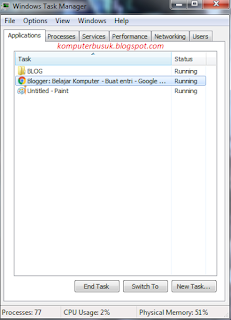

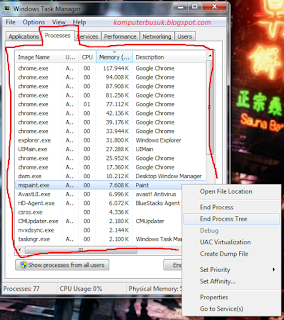
0 Response to "Cara mematikan, meng-close, menutup paksa program Komputer PC Laptop yang Bermasalah"
Posting Komentar
Harap berkomentar sesuai Tema pada artikel Komputer Busuk... Komentar Sara dan Spam akan dihapus!!!
Terimakasih atas komentar yang baik dan membangun...